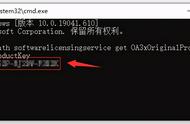8.单击“ 下一步”按钮。
9.单击“ 自定义:仅安装Windows(高级)”选项。

10.选择当前安装Windows的分区(通常为“Drive 0”),然后单击“ 删除”按钮将其从硬盘驱动器中删除。

11.快速提示:如果主硬盘驱动器(驱动器0)上有多个分区,则可以选择并删除每个分区,以允许安装程序使用整个驱动器进行安装。Windows 10将在安装期间自动创建所需的分区。如果您有多个硬盘驱动器,则无需删除这些分区。
12.单击是按钮确认删除。
13.选择空驱动器(Drive 0 Unallocated Space)。

14.单击“ 下一步”按钮。
使用之前的设置完成这些步骤后,安装程序将继续在您的设备上安装Windows 10。
安装完成后,您需要完成最后的设置,以完成创建新帐户和设置环境。
在本指南中,我们使用了2018年10月更新(版本1809)中提供的OOBE,但根据您安装的版本,此设置可能会略有不同。
- 选择您的地区。
- 单击是按钮。